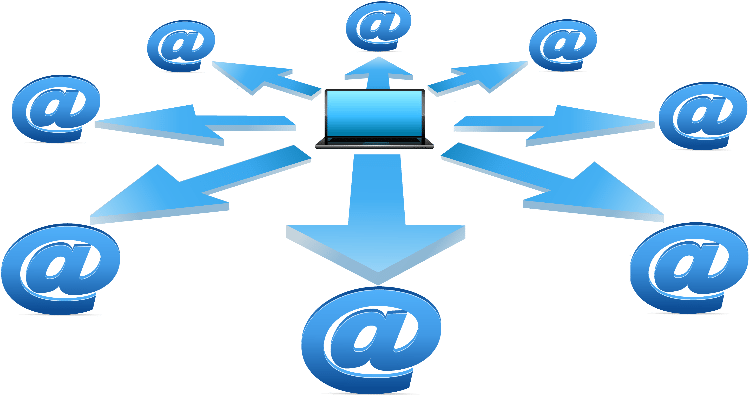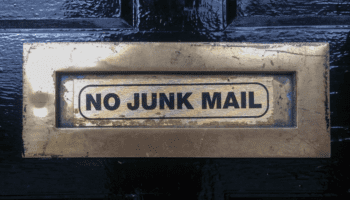Η χρήση δύο ή περισσοτέρων λογαριασμών ηλεκτρονικής αλληλογραφίας μπορεί να γίνει κουραστική, και να μην δούμε σημαντικά μηνύματα εγκαίρως. Συγκεντρώνοντας όλα τα email μας σε ένα σημείο, έχουμε την δυνατότητα να τα διαχειριστούμε καλύτερα, κερδίζοντας πολύτιμο χρόνο. Δείτε όλες τις μεθόδους για να ελέγχουμε όλους μας τους λογαριασμούς email ταυτόχρονα.
Προτάσεις συνεργασίας
Τα νέα άρθρα του PCsteps
Γίνε VIP μέλος στο PCSteps
Γιατί να συγκεντρώσουμε όλα τα email σε έναν λογαριασμό
Οι περισσότεροι από εμάς έχουμε τουλάχιστον δύο λογαριασμούς email. Ίσως έχουμε ένα λογαριασμό για προσωπική χρήση, και έναν για επαγγελματική. Ή μπορεί να καταλάβαμε πως η διεύθυνση [email protected] που φτιάξαμε στην εφηβεία μας δεν ήταν και η καλύτερη επιλογή, όμως την έχουν όλοι οι φίλοι μας.
Όποιοι κι αν είναι οι λόγοι, θα πρέπει να συνδεόμαστε ξεχωριστά σε κάθε υπηρεσία για να δούμε όλα τα email μας, κι αυτό δεν είναι βολικό. Συγκεντρώνοντας όλους τους λογαριασμούς και όλα τα email σε ένα σημείο, γλιτώνουμε κόπο, χρόνο, και ταλαιπωρία. Ταυτόχρονα, ελαχιστοποιούμε την πιθανότητα να μην δούμε κάποιο σημαντικό μήνυμα.

Τα πρωτόκολλα και οι server που καλό είναι να ξέρουμε
Για να μαζέψουμε όλα τα email σε ένα λογαριασμό, είναι χρήσιμο να γνωρίζουμε δύο πράγματα για τους διακομιστές email (email server). Πρόκειται για τους server που χρησιμοποιούνται για τη διακίνηση των μηνυμάτων, και τα σημαντικότερα πρωτόκολλα που χρησιμοποιούνται στο email.
Η διεύθυνση και το πρωτόκολλο του server θα μας χρειαστούν αν θέλουμε να λαμβάνουμε τα email από ένα λογαριασμό σε ένα άλλο webmail ή μια εφαρμογή διαχείρισης email.
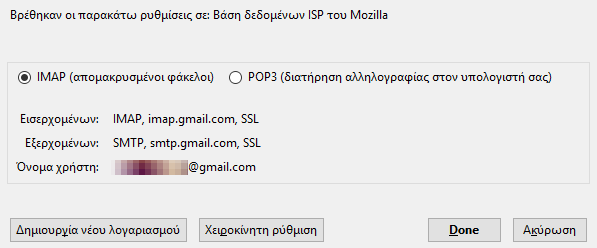
Ανάλογα με το πρωτόκολλο που θα επιλέξουμε, γίνεται διαφορετική διαχείριση της αλληλογραφίας μας. Κάποιες σημαντικές διαφορές μεταξύ των πρωτοκόλλων που πρέπει να γνωρίζουμε είναι οι παρακάτω:
POP3
Οι διακομιστές Post Office Protocol 3 (POP3) είναι ο πιο απλός και συνηθισμένος τύπος λογαριασμού για προσωπικό ηλεκτρονικό ταχυδρομείο.
Ανάλογα με τις ρυθμίσεις διακομιστή, τα μηνύματα είτε διαγράφονται από το server αφού τα κατεβάσουμε, είτε παραμένουν για κάποιο διάστημα ή μέχρι να τα διαγράψουμε.
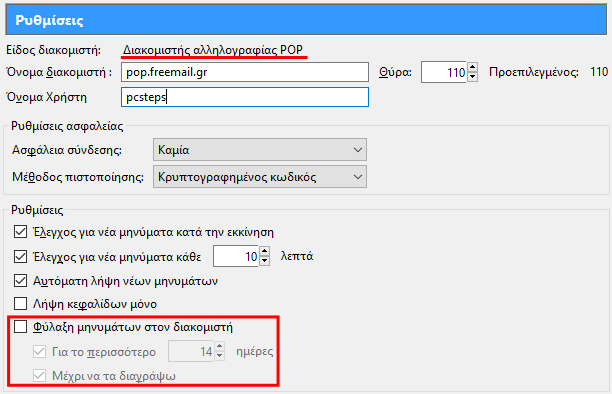
Τα email όμως δεν έχουν καμία σταθερή δομή – πχ μοίρασμα σε φακέλους και υποφακέλους – και θα πρέπει να τα οργανώσουμε χειροκίνητα μετά τη λήψη τους. Αν εισάγουμε το λογαριασμό σε νέο πρόγραμμα email, θα πρέπει να ξαναφτιάξουμε από την αρχή τους φακέλους, τους υποφακέλους, και τους κανόνες.
Γενικά η χρήση POP προσφέρει λιγότερη ευκολία και δεν είναι τόσο λειτουργική όσο το IMAP, άρα προτιμάται λιγότερο στην μεταφορά μηνυμάτων. Ουσιαστικά, είναι μια εναλλακτική σε περίπτωση που δεν είναι διαθέσιμο το IMAP σε κάποια υπηρεσία.
IMAP
Οι διακομιστές Πρωτοκόλλου Πρόσβασης Μηνυμάτων Internet (Internet Message Access Protocol, IMAP) έχουν μια δομή για τα μηνύματά μας ήδη σε επίπεδο server.
Μπορούμε να τα ταξινομήσουμε σε φακέλους, να ορίσουμε κανόνες (rules), και γενικά παρέχουν τις περισσότερες επιλογές οργάνωσης που θα βρούμε σε μια εφαρμογή διαχείρισης email.
Το σημαντικό με το IMAP είναι πως η δομή φακέλων του server αντιγράφεται αυτούσια σε όποιο email client χρησιμοποιούμε.
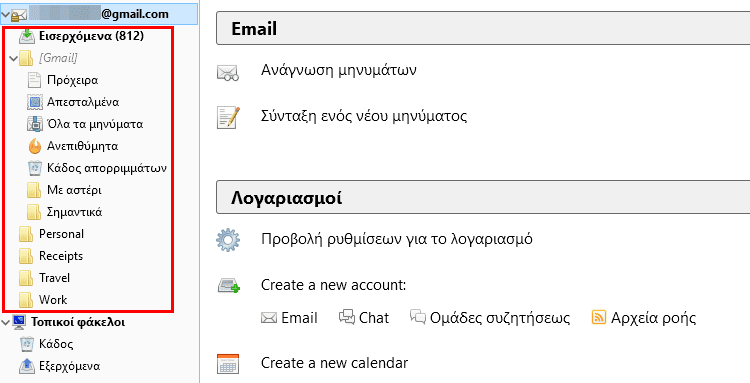
Σε όποια εφαρμογή και αν συνδέσουμε πχ το Gmail μας μέσω IMAP, θα δημιουργηθούν αυτόματα οι προεπιλεγμένοι φάκελοι του Gmail, και όσοι φάκελοι έχουμε δημιουργήσει χειροκίνητα στο λογαριασμό μας.
Αντίστοιχα, ό,τι αλλαγές κάνουμε τοπικά, μεταφέρονται στο server. Ουσιαστικά το IMAP φροντίζει να έχουμε την ίδια ακριβώς οργάνωση και δομή στα email μας από όπου και αν τα λαμβάνουμε.
Το πρωτόκολλο IMAP θα το βρούμε συχνά σε εταιρικούς λογαριασμούς ηλεκτρονικού ταχυδρομείου, που συχνά χρειάζονται μεγαλύτερη οργάνωση σε σχέση με έναν οικιακό λογαριασμό.
SMTP
Οι διακομιστές απλού πρωτοκόλλου μεταφοράς ταχυδρομείου (Simple Mail Transfer Protocol, SMTP) χειρίζονται την αποστολή των μηνυμάτων του ηλεκτρονικού ταχυδρομείου στο Internet.
Ο διακομιστής SMTP χειρίζεται την εξερχόμενη ηλεκτρονική αλληλογραφία και χρησιμοποιείται σε συνδυασμό με ένα διακομιστή τύπου POP3 ή IMAP.
Επεκτάσεις για ειδοποιήσεις email
Ο πιο εύκολος και γρήγορος τρόπος για να ελέγχουμε όλα τα email ταυτόχρονα είναι με μια επέκταση browser, που να μας δείχνει πληροφορίες για όλους τους λογαριασμούς μας.
Το μειονέκτημα που έχουν οι επεκτάσεις browser είναι πως λαμβάνουμε μόνο τις ειδοποιήσεις για τα νέα μηνύματα που λαμβάνουμε. Για να δούμε όλα τα email, θα πρέπει να συνδεθούμε στον κάθε λογαριασμό ξεχωριστά.
X-notifier
O X-notifier ελέγχει όλα τα email που θα προσθέσουμε και μας ειδοποιεί για νέα μηνύματα. Η επέκταση, εκτός από τον Chrome, είναι διαθέσιμη και σε άλλους γνωστούς browsers όπως ο Firefox. Για να την εγκαταστήσουμε πατάμε “Προσθήκη επέκτασης”.
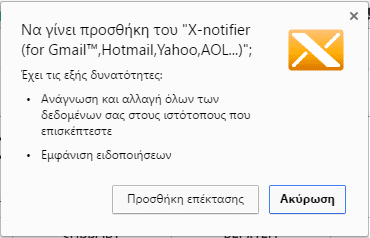
Κάνοντας αριστερό κλικ πάνω στο εικονίδιο της επέκτασης και επιλέγοντας “Options” κατευθυνόμαστε στις ρυθμίσεις της επέκτασης.
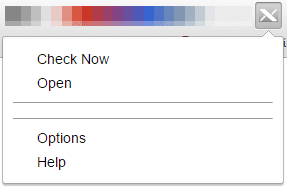
Αφού διαλέξουμε τον λογαριασμό που θέλουμε, εισάγουμε τα στοιχεία μας και το όνομα (Alias) που θα εμφανίζεται αντί για την διεύθυνση. Στις προτιμήσεις υπάρχει επίσης η επιλογή για τον χρόνο ανανέωσης ελέγχου του λογαριασμού και οι ειδοποιήσεις για τα ανεπιθύμητα. Πατάμε “Add” για την προσθήκη.
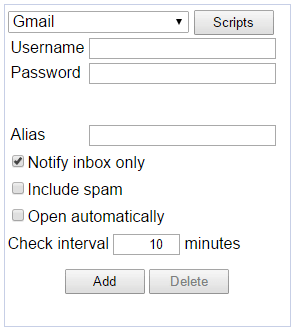
Ακριβώς από κάτω μπορούμε να επιλέξουμε την επαναφορά του μετρητή μηνυμάτων κατά το άνοιγμα και να αλλάξουμε τον προεπιλεγμένο χρόνο ανανέωσης ελέγχου.
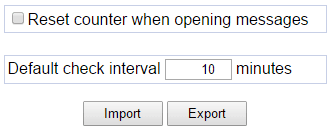
Στο δεξί πλαίσιο βλέπουμε όλους τους λογαριασμούς που προσθέσαμε και μπορούμε να τους επιλέξουμε για επεξεργασία. Οι λογαριασμοί Outlook μπορούν να προστεθούν με την επιλογή της υπηρεσίας Hotmail.
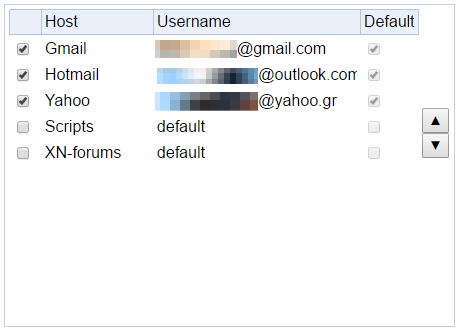
Τέλος, στο κάτω μέρος υπάρχει η επιλογή για τις ειδοποιήσεις και την εισαγωγή ήχου ειδοποιήσεως. Αφού τελειώσουμε με τις ρυθμίσεις πατάμε “Save”.
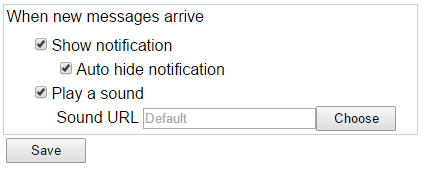
Πλέον ο X-Notifier θα μας ειδοποιεί με τον αριθμό των εισερχόμενων μηνυμάτων. Με το “Check Now” γίνεται έλεγχος για νέα μηνύματα και με το “Open” ανοίγουν οι καρτέλες με τους λογαριασμούς μας.
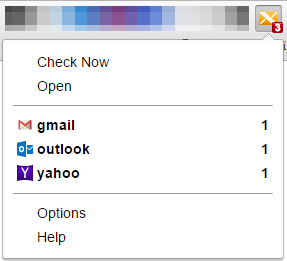
Μπορούμε επίσης να επιλέξουμε και μία άλλη έκδοση της επέκτασης (X-Notifier Neo), η οποία λειτουργεί χωρίς αναδυόμενο παράθυρο. Επίσης σε αντίθεση με την προηγούμενη έκδοση δεν αποθηκεύονται οι κωδικοί μας και χρησιμοποιούνται οι λογαριασμοί στους οποίους έχουμε συνδεθεί ήδη, χωρίς να χρειαστεί να εισάγουμε τα στοιχεία μας.
Η εφαρμογή είναι διαθέσιμη μόνο στο Chrome. Αφού την κατεβάσουμε από το web store…
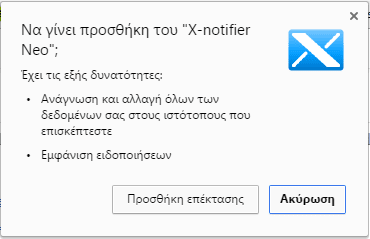
… πατάμε στο εικονίδιο της επέκτασης και κατευθυνόμαστε στο παράθυρο των λογαριασμών. Εκεί θα δούμε τις διευθύνσεις στις οποίες είμαστε συνδεδεμένοι και τα εισερχόμενα μηνύματα.
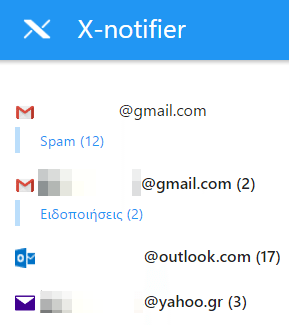
Πάνω δεξιά βρίσκεται η επιλογή για νέο έλεγχο μηνυμάτων και πατώντας το γρανάζι μεταφερόμαστε στις ρυθμίσεις της επέκτασης.
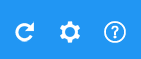
Από εδώ μπορούμε να αλλάξουμε τον προεπιλεγμένο χρόνο για τον έλεγχο νέων μηνυμάτων και να επιλέξουμε τους λογαριασμούς μας.
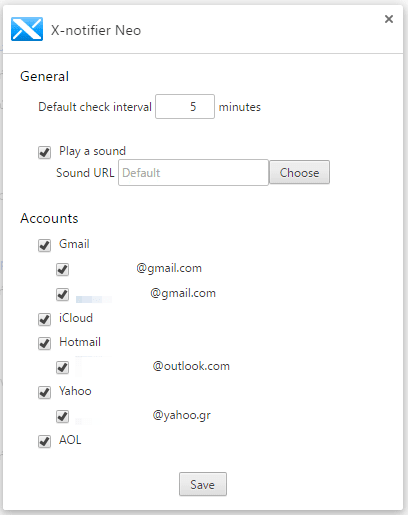
Εκτός από την εισαγωγή των λογαριασμών οι κύριες διαφορές μεταξύ του X-Notifier και του Neo είναι η εισαγωγή scripts για ειδοποιήσεις από άλλες ιστοσελίδες και περισσότερες ρυθμίσεις που δεν προσφέρει η δεύτερη. Απ' την άλλη, η Neo έκδοση είναι πιο εύχρηστη, πιο ασφαλής και μας δίνει την δυνατότητα μαρκάρουμε τα εισερχόμενα για την ανάγνωση, τη διαγραφή και την αναφορά spam.
Και οι δύο επεκτάσεις λειτουργούν πάνω κάτω με τον ίδιο τρόπο. Αν θέλουμε να συγκρίνουμε, τις δοκιμάζουμε και τις δύο και επιλέγουμε αυτή που μας βολεύει περισσότερο.
Checker Plus για το Gmail
Η επέκταση Checker Plus αφορά την διαχείριση αποκλειστικά των λογαριασμών Google και υπάρχει μόνο στον Chrome. Μας επιτρέπει να διαβάσουμε και να επεξεργαστούμε νέα μηνύματα πολλαπλών λογαριασμών άμεσα και χωρίς ανοίξουμε το Gmail.
Για την εγκατάσταση πατάμε προσθήκη…
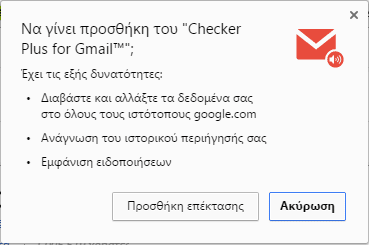
… και στην συνέχεια κάνουμε αριστερό κλικ πάνω στο εικονίδιο της επέκτασης. Στο αναδυόμενο παράθυρο βλέπουμε τους λογαριασμούς μας, την δημιουργία νέου μηνύματος και τα εισερχόμενα, τα οποία μπορούμε να ανοίξουμε μέσω τις επέκτασης.
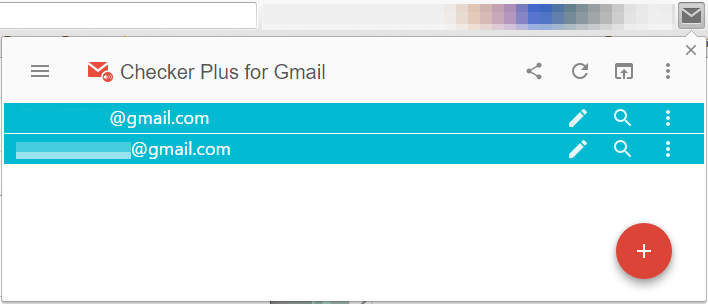
Για να αλλάξουμε την λειτουργία και την εμφάνιση της επέκτασης, καθώς και για να προσθέσουμε νέους λογαριασμούς κάνουμε κλικ στις τελείες δεξιά και επιλέγουμε “Options”.
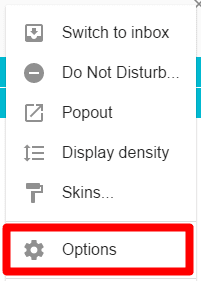
Κάποιες χρήσιμες ρυθμίσεις είναι η λειτουργία της επέκτασης στο υπόβαθρο εκτός Chrome, η ρύθμιση των ήχων και του γραφικού περιβάλλοντος, και η προσθήκη ετικετών στους λογαριασμούς.
Συγχρονίζουμε όλα τα email μέσω εφαρμογής (email client)
Η διαχείριση πολλαπλών λογαριασμών μπορεί να γίνει εύκολα με την χρήση μιας εφαρμογής τύπου email client. Οι εφαρμογές χειρίζονται τους λογαριασμούς μας και συγχρονίζουν όλα τα email μας σε ένα σημείο.
Παρακάτω βλέπουμε μερικές από τις πιο γνωστές εφαρμογές, όπως την αλληλογραφία των Windows, το Thunderbird, και το Outlook, και προτείνουμε άλλες παρόμοιες.
Οι συγκεκριμένες εφαρμογές επιλέγουν αυτόματα τα πρωτοκολλά και τους servers κάθε υπηρεσίας για την σύνδεση. Αν επιθυμούμε να τροποποιήσουμε κάποιες από τις επιλογές, υπάρχουν οι προχωρημένες ρυθμίσεις.
Windows Αλληλογραφία

Η αλληλογραφία των Windows (Windows 8 και 10) είναι μια απλή και εύκολη λύση για να εισάγουμε διαφορετικούς λογαριασμούς email και να λαμβάνουμε ειδοποιήσεις μηνυμάτων. Για να προσθέσουμε όλα τα email μας ανοίγουμε την εφαρμογή ή πάμε στην κατηγορία των λογαριασμών από τις ρυθμίσεις και πατάμε “Προσθήκη Λογαριασμού”.
Αφού επιλέξουμε την υπηρεσία που θέλουμε συμπληρώνουμε τα στοιχεία μας και πατάμε επιβεβαίωση στο αίτημα πρόσβασης.
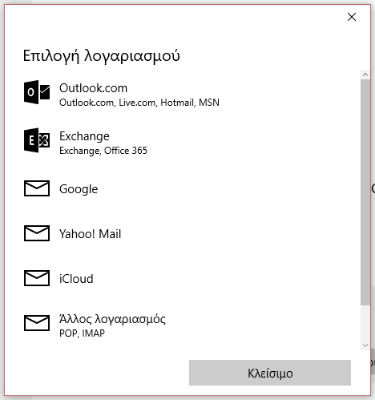
Από τις ρυθμίσεις του λογαριασμού μπορούμε να αλλάξουμε τις επιλογές συγχρονισμού και διακομιστή, και να διαχειριστούμε τις διευθύνσεις μας.
Windows Live Mail
Παρόμοια λύση για τα Windows 7 είναι το Live Mail της συλλογής Windows Essentials. Αφού πατήσουμε “Άμεση λήψη” στη σελίδα και κατεβάσουμε το αρχείο εκτελούμε την εγκατάσταση.
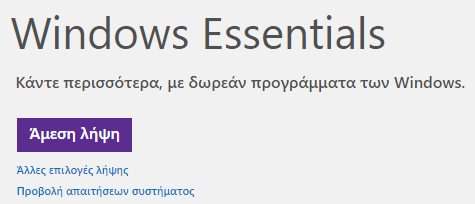
Αποδεχόμαστε τη σύμβαση παροχής υπηρεσιών και εγκαθιστούμε όλα τα προγράμματα ή επιλέγουμε ορισμένα.

Στην περίπτωσή αυτή θέλουμε μόνο την εφαρμογή Mail. Την επιλέγουμε και πατάμε “Εγκατάσταση”.
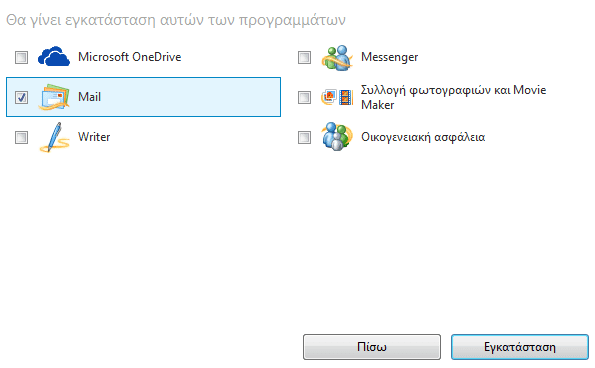
Στο τέλος θα μας ζητηθεί να κάνουμε επανεκκίνηση προαιρετικά.
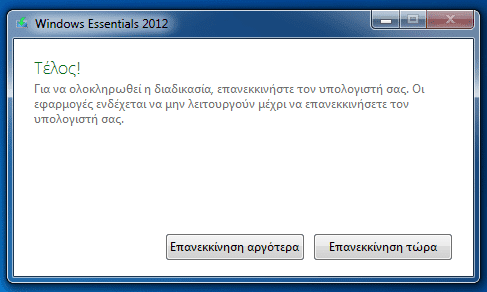
Ανοίγοντας το Windows Live Mail εισάγουμε τα στοιχεία του λογαριασμού μας και επιλέγουμε “Επόμενο”.
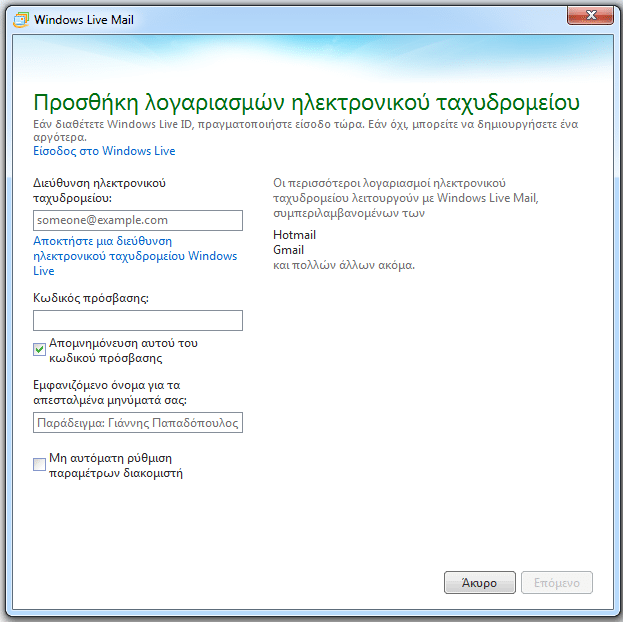
Για να ολοκληρωθεί η εισαγωγή, πατάμε “Ναι” στο παράθυρο που θα εμφανιστεί.
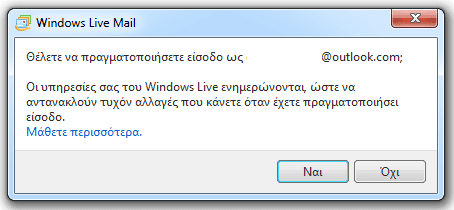
Προσθέτουμε νέο email πατώντας “Ηλεκτρονικό ταχυδρομείο” στην καρτέλα των λογαριασμών.
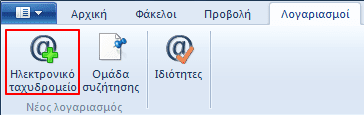
Να σημειωθεί, πάντως, πως από τα τέλη Ιουνίου 2016, το Windows Live Mail δεν θα μπορεί πλέον να δέχεται αλληλογραφία από το Outlook.com, και οποιαδήποτε διεύθυνση @outlook.com, @hotmail.com, @live.com, ή @msn.com.
Σε αυτή την περίπτωση, θα πρέπει να χρησιμοποιήσετε οποιονδήποτε άλλη εφαρμογή.
Thunderbird
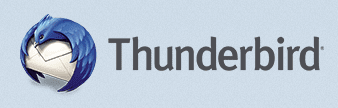
To Thunderbird, όπως και όλα τα προϊόντα της Mozilla, αποτελεί ελεύθερο λογισμικό και παρέχεται δωρεάν. Το κατεβάζουμε από την κεντρική ιστοσελίδα, απ' όπου μπορούμε να δούμε κάποια από τα κύρια χαρακτηριστικά του.
Κατά την εγκατάσταση μπορούμε να επιλέξουμε την χρήση του Thunderbird ως προεπιλεγμένη εφαρμογή αλληλογραφίας.
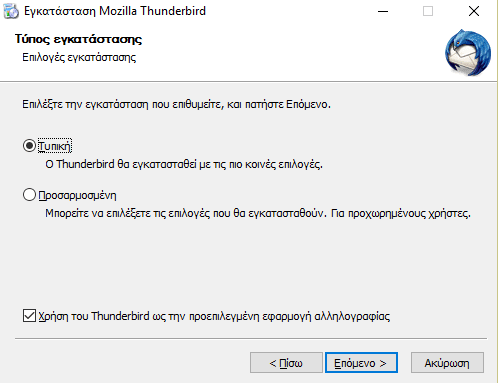
Μόλις ολοκληρωθεί επιλέγουμε τα στοιχεία ενσωμάτωσης και κάποιες βασικές ρυθμίσεις.
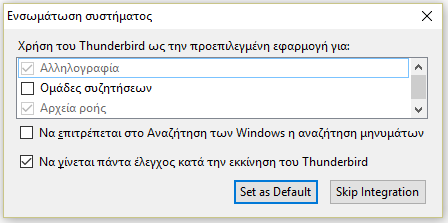
Ύστερα θα μας προτείνει τη δημιουργία προσωπικού email και τις δύο παρακάτω επιλογές. Επιλέγουμε το “Παράκαμψη αυτού και χρήση της υπάρχουσας διεύθυνσής μου”.

Στο παράθυρο που θα ανοίξει συμπληρώνουμε τα στοιχεία μας και στην συνέχεια…
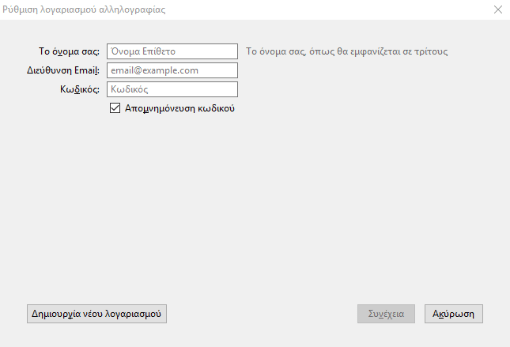
… αφού επιλέξουμε τον τρόπο μεταφοράς της αλληλογραφίας πατάμε “Done” για την ολοκλήρωση.
Μπορούμε επίσης να επιλέξουμε χειροκίνητη ρύθμιση για κάποιες πιο προχωρημένες ρυθμίσεις. Τελειώνοντας δίνουμε τις απαραίτητες άδειες στην υπηρεσία και η εισαγωγή του λογαριασμού μας μπορεί να ξεκινήσει.
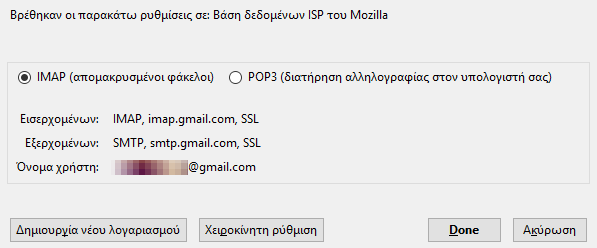
Για την εισαγωγή νέου λογαριασμού κάνουμε κλικ στο “Email” από το κεντρικό μενού.
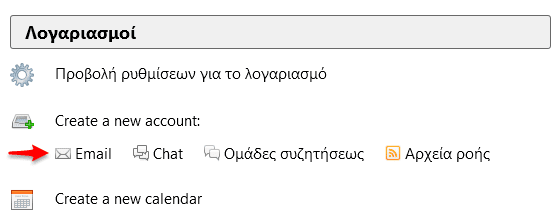
Το Thunderbird έχει μια πλειάδα ρυθμίσεων και επιλογών για να οργανώσουμε και να διαχειριστούμε όλα τα email μας. Επίσης διαθέτει συμπληρωματικά πρόσθετα και θέματα για να διαλέξουμε.
Outlook
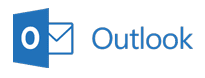
Αντίστοιχες λειτουργίες έχει και το Outlook όμως, σε αντίθεση με τα παραπάνω, παρέχεται επί πληρωμή ως μέρος της σουίτας της Microsoft. Μπορούμε να αποκτήσουμε to Outlook με μια συνδρομή Office 365 (για οικιακή χρήση ή επιχειρήσεις) ή να επιλέξουμε την δοκιμαστική έκδοση.
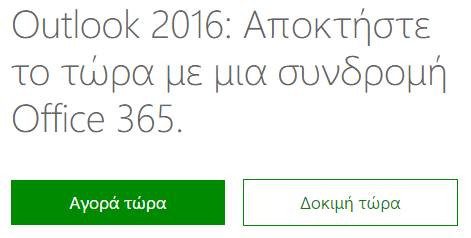
Η δωρεάν δοκιμή του Office κρατάει ένα μήνα. Παρακάτω βλέπουμε τις παροχές και με μικρά γράμματα τα προαπαιτούμενα, όπως η χρήση λογαριασμού Microsoft και η συμπλήρωση στοιχείων πληρωμής για μετά το πέρας της δοκιμής.
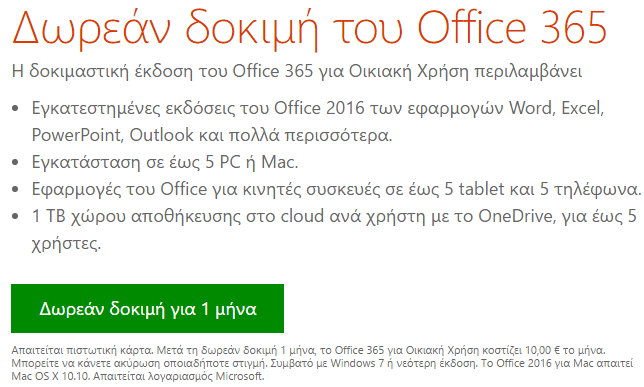
Αφού εγκαταστήσουμε το Office ανοίγουμε την εφαρμογή Outlook 2016. Θα μας ζητηθεί να ρυθμίσουμε τον λογαριασμό μας. Μπορούμε να παραλείψουμε αυτό το βήμα και να χρησιμοποιήσουμε το Outlook αρχικά χωρίς λογαριασμό.
Για να προσθέσουμε έναν λογαριασμό συμπληρώνουμε τα στοιχεία μας και πατάμε Next.
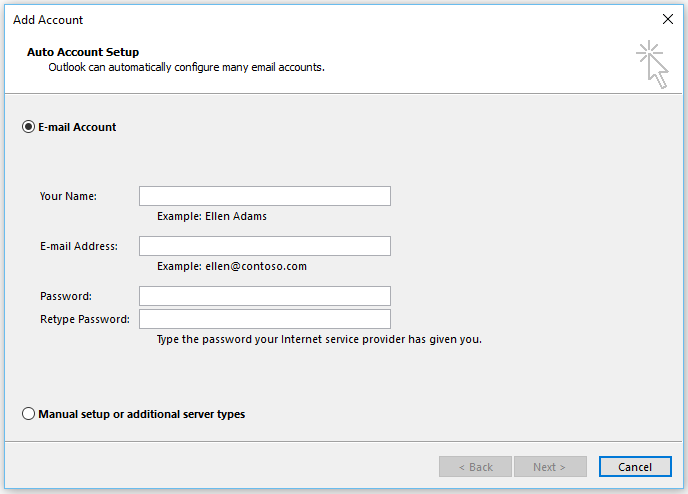
Στο αναδυόμενο παράθυρο επιλέγουμε απομνημόνευση διαπιστευτηρίων και πατάμε “ΟΚ”.
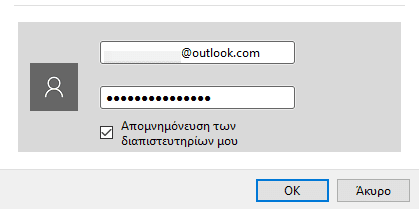
Τέλος εφόσον όλα πάνε καλά έχει ολοκληρωθεί η εισαγωγή του λογαριασμού μας και τελειώνουμε πατώντας “Finish”.
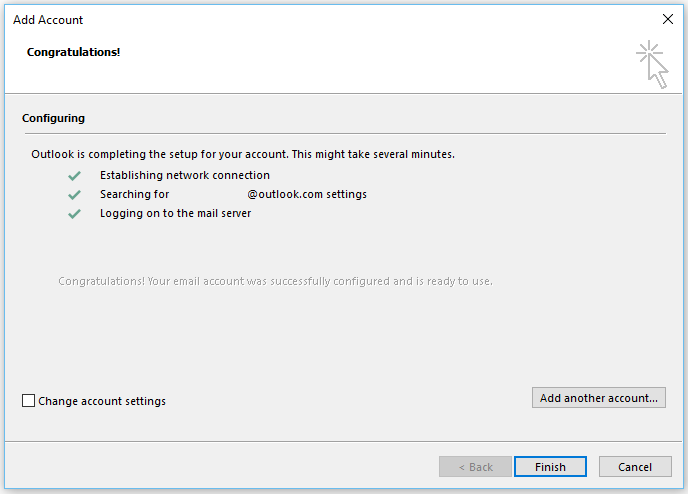
Για να προσθέσουμε παραπάνω email πάμε στην καρτέλα “File” και επιλέγουμε “Add Account” ή πατάμε “Account Settings”…
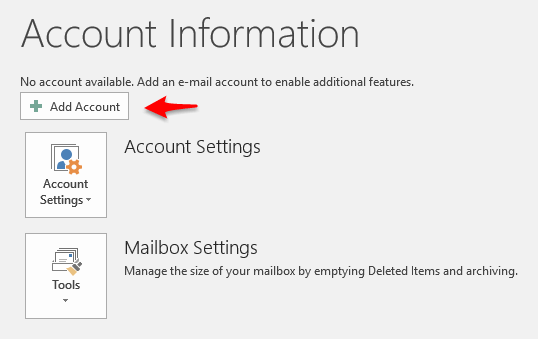
… και στην συνέχεια “New…”. Από κει και πέρα ακολουθούμε την ίδια διαδικασία εισαγωγής στοιχείων.
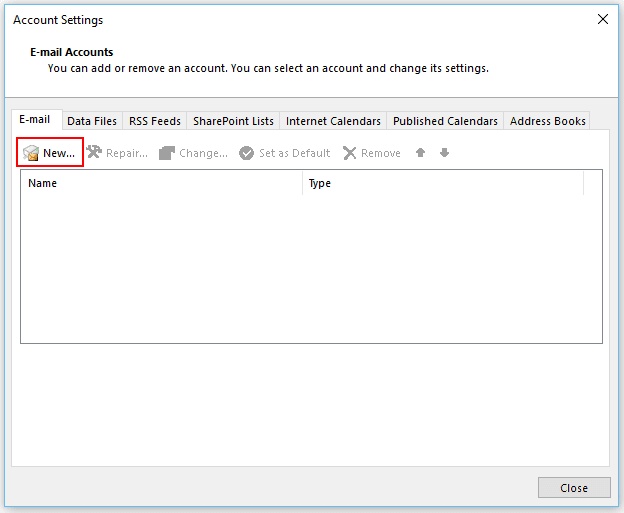
Αξίζει να αναφέρουμε πως η εφαρμογή Outlook για κινητές συσκευές είναι διαθέσιμη εντελώς δωρεάν και παρέχει πολλές από τις κύριες λειτουργίες. Για να κατεβάσουμε την εφαρμογή για iOS και Android επισκεπτόμαστε τα αντίστοιχα ηλεκτρονικά καταστήματα.
Άλλες εφαρμογές
Στο Internet υπάρχει ένα πλήθος προγραμμάτων για να διαχειριστούμε όλα τα email μας, όπως το Mailbird ή όπως αυτοαποκαλείται “The Outlook Killer”, το eM Client, και το Inky. Πολλές από αυτές έχουν τα δικά τους χρήσιμα χαρακτηριστικά αλλά με κάποιους περιορισμούς στη δωρεάν έκδοση. Θα δούμε σε μελλοντικό οδηγό τις συγκρίσεις των διαφόρων εφαρμογών email.
Για τις κινητές συσκευές εκτός από τις εφαρμογές των γνωστών παρόχων email υπάρχει το myMail για iOS κι Android, το CloudMagic Email και το Zoho Mail.
Εισαγωγή λογαριασμών στις υπηρεσίες webmail
Οι πιο γνωστές υπηρεσίες ηλεκτρονικής αλληλογραφίας (Gmail, Outlook, Yahoo) μας παρέχουν την δυνατότητα προώθησης και εισαγωγής αλληλογραφίας πολλαπλών λογαριασμών. Ας δούμε λοιπόν πως μπορούμε να διαχειριστούμε διαφορετικούς λογαριασμούς από ένα email.
Το μειονέκτημα με το να συγκεντρώνουμε όλα τα email σε ένα λογαριασμό webmail είναι πως αν χάσουμε πρόσβαση σε αυτό το λογαριασμό για οποιοδήποτε λόγο, πιθανώς να χάσουμε την πρόσβαση και στα email από τους άλλους λογαριασμούς, αν έχουμε ρυθμίσει να μην παραμένουν στο server.
Gmail
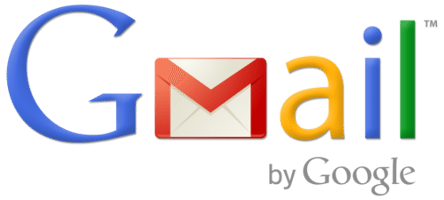
Η υπηρεσία Gmail έχει πολλές επιλογές όσων αφορά την διαχείριση πολλών λογαριασμών. Όπως θα δούμε παρακάτω οι βασικοί τρόποι για τη μεταφορά μηνυμάτων ηλεκτρονικού ταχυδρομείου από άλλους λογαριασμούς στο Gmail είναι τρεις.
Αφού ανοίξουμε το email μας κάνουμε κλικ στο γρανάζι πάνω δεξιά και επιλέγουμε τις ρυθμίσεις.
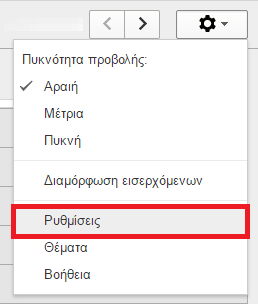
Στην καρτέλα “Λογαριασμοί” βλέπουμε κάποιες από τις επιλογές που έχουμε για την εισαγωγή και την πρόσβαση λογαριασμών.
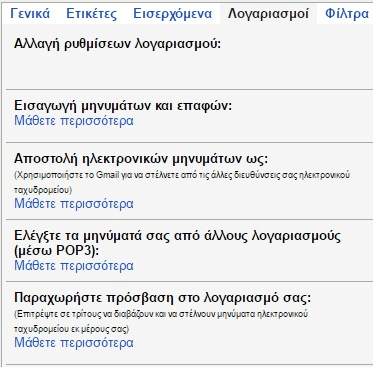
Σημείωση: Ορισμένες ρυθμίσεις φαίνεται να παρουσιάζουν προβλήματα επιβεβαίωσης των αιτημάτων, γι' αυτό η επικοινωνία μεταξύ διαφορετικών υπηρεσιών μπορεί να αποτύχει. Δοκιμάζουμε λοιπόν όλους τους τρόπους εισαγωγής σε όλα τα email, τροποποιώντας τις ρυθμίσεις των λογαριασμών που θέλουμε να χρησιμοποιήσουμε.
Εισαγωγή μηνυμάτων και επαφών

Για την εισαγωγή μηνυμάτων και επαφών επιλέγουμε τον αντίστοιχο σύνδεσμο και αφού εισάγουμε την διεύθυνση μας πατάμε “Συνέχεια”.
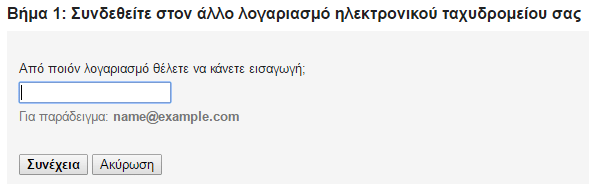
Θα μας ζητηθεί να συνδεθούμε στο λογαριασμό που επιλέξαμε και να επιβεβαιώσουμε την εισαγωγή της αλληλογραφίας. Στο επόμενο βήμα επιλέγουμε τα δεδομένα που θέλουμε να εισάγουμε.
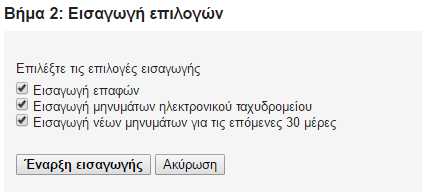
Όπως αναφέρει και η Google, η εισαγωγή νέων μηνυμάτων θα γίνεται αυτόματα μόνο για τις επόμενες 30 ημέρες. Για να λαμβάνουμε όλα τα email από τον δεύτερο λογαριασμό μας στο Gmail, θα πρέπει να ρυθμίσουμε τον έλεγχο μηνυμάτων.
Έλεγχος μηνυμάτων από άλλους λογαριασμούς
Για τον έλεγχο των μηνυμάτων από άλλους λογαριασμούς POP3 (έως και 5 διαφορετικοί λογαριασμοί) πατάμε τον σύνδεσμο…

… και αφού εισάγουμε την διεύθυνση μας…
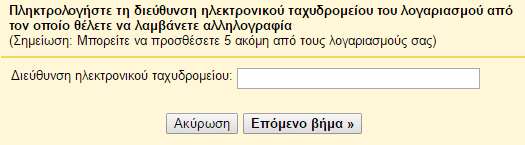
… επιλέγουμε τις ρυθμίσεις αλληλογραφίας. Αν δεν επιθυμούμε την διαγραφή των νέων μηνυμάτων στον άλλο λογαριασμό τότε πατάμε την επιλογή για αντίγραφα στον διακομιστή. Επίσης η προσθήκη ετικέτας και η αρχειοθέτηση των μηνυμάτων είναι δύο χρήσιμες επιλογές για την διαχείριση των εισερχομένων.
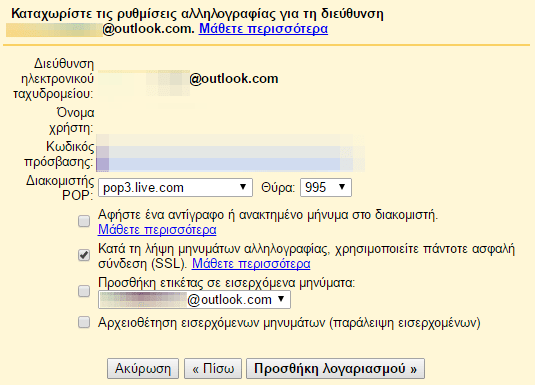
Αποστολή μηνυμάτων από διαφορετική διεύθυνση
Εφόσον θα λαμβάνουμε μηνύματα στο Gmail μας και από δεύτερο λογαριασμό, μπορούμε να ρυθμίσουμε να στέλνουμε και μηνύματα μέσα από το Gmail με τη διεύθυνση αυτού του δεύτερου λογαριασμού.
Επιλέγουμε την προσθήκη νέας διεύθυνσης…

… και συμπληρώνουμε τα στοιχεία μας.
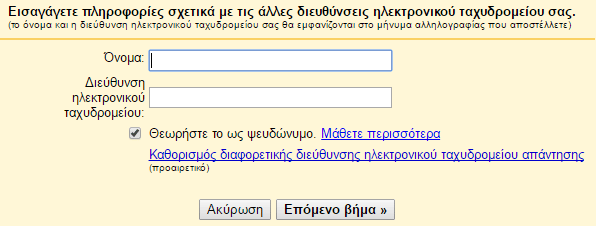
Επιλέγοντας τον λογαριασμό ως ψευδώνυμο:
- Τα μηνύματα που στέλνουμε μέσω της νέας διεύθυνσης υπάρχουν στα εισερχόμενα μας και στα απεσταλμένα.
- Η διεύθυνση που προσθέτουμε θα αντικαθίσταται από την κύρια διεύθυνση του λογαριασμού μας κατά την αποστολή μηνυμάτων.
- Εάν λάβουμε ένα μήνυμα από μια ομάδα που χρησιμοποιεί την διεύθυνση αυτή και κάνουμε κλικ στο κουμπί Απάντηση σε όλους, το πεδίο “Προς:” δεν περιλαμβάνει τη διεύθυνση της ομάδας που έστειλε το μήνυμα.
Στο επόμενο βήμα επιλέγουμε τις ρυθμίσεις σύνδεσης του διακομιστή SMTP, πατάμε “Προσθήκη λογαριασμού” και κάνουμε επιβεβαίωση στον λογαριασμό μας.
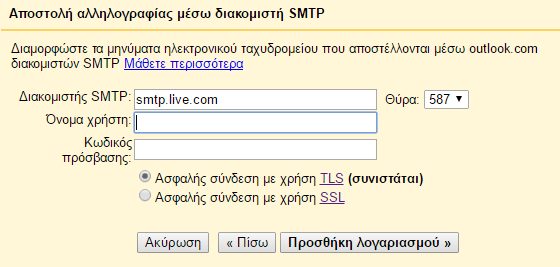
Πρόσβαση από άλλους λογαριασμούς

Για να παραχωρήσουμε πρόσβαση σε άλλους λογαριασμούς πατάμε προσθήκη και αφού γράψουμε την διεύθυνση μας (εισαγωγή αποκλειστικά διεύθυνσης Google Mail) …
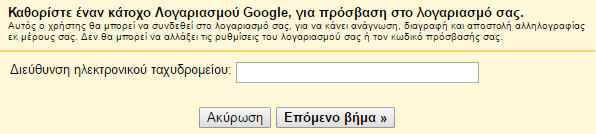
…στο επόμενο βήμα επιβεβαιώνουμε την εκχώρηση πρόσβασης.

Τρεις ακόμα επιλογές σε ξεχωριστή καρτέλα στις ρυθμίσεις του Gmail είναι η προώθηση της αλληλογραφίας, η λήψη POP και η πρόσβαση IMAP. Για να κρατήσουμε τις αλλαγές εδώ πατάμε αποθήκευση.
Προώθηση αλληλογραφίας

Αντί να “τραβάμε” τα μηνύματα στο Gmail μας από τον δεύτερο λογαριασμό, μπορούμε να ρυθμίσουμε τον δεύτερο λογαριασμό να προωθεί τα μηνύματά μας στον πρώτο.
Για τη προώθηση της αλληλογραφίας επιλέγουμε προσθήκη διεύθυνσης. Αφού προσθέσουμε την νέα διεύθυνση πατάμε “Επόμενο”…
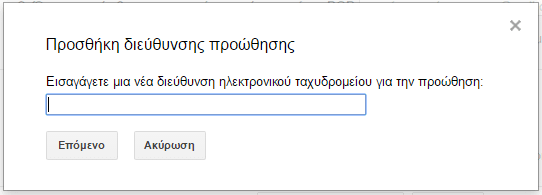
… και “Συνέχεια”…

… για την αποστολή του κωδικού επαλήθευσης.
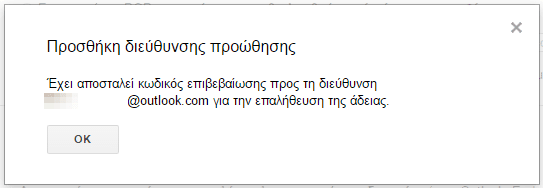
Τέλος εισάγουμε τον κωδικό που λάβαμε και ολοκληρώνουμε την διαδικασία πατώντας “Επαλήθευση”.
![]()
Για την διαχείριση των μηνυμάτων που προωθούμε διαλέγουμε την επιλογή που μας βολεύει περισσότερο.
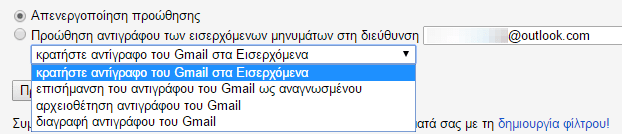
Λήψη POP
Για τη λήψη POP διαλέγουμε μία από τις δύο επιλογές ενεργοποίησης…
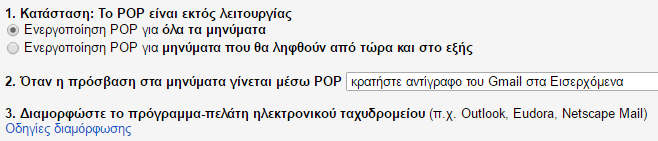
… και καθορίζουμε τον τρόπο διαχείρισης των αντιγράφων.
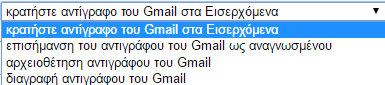
Πρόσβαση IMAP
Για τη πρόσβαση IMAP πατάμε ενεργοποίηση και επιλέγουμε τις ρυθμίσεις για την διαγραφή των μηνυμάτων και τα όρια μεγέθους των φακέλων.

Outlook
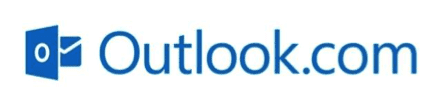
Αντίστοιχες δυνατότητες έχουμε και με την υπηρεσία Outlook. Πηγαίνοντας πάνω αριστερά στο γρανάζι πατάμε “Επιλογές” και κατευθυνόμαστε στο μενού που περιέχει την διαχείριση του λογαριασμού.
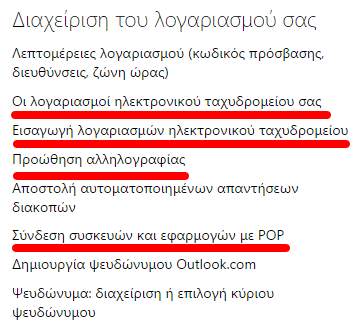
Προσθήκη λογαριασμών για αποστολή και λήψη
Επιλέγοντας τους λογαριασμούς ηλεκτρονικού ταχυδρομείου μας μπορούμε επεξεργαστούμε και να προσθέσουμε διαφορετικές διευθύνσεις για την αποστολή και την λήψη μηνυμάτων.
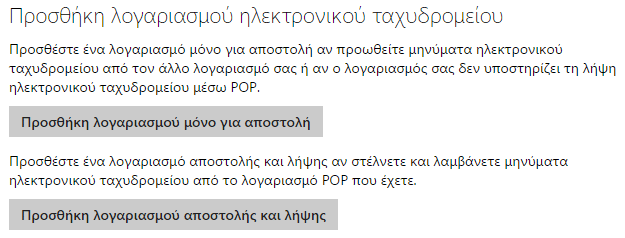
Αφού συμπληρώσουμε τα στοιχεία μας πατάμε επόμενο. Στις επιλογές για προχωρημένους μπορούμε να ρυθμίσουμε τα στοιχεία του διακομιστή.
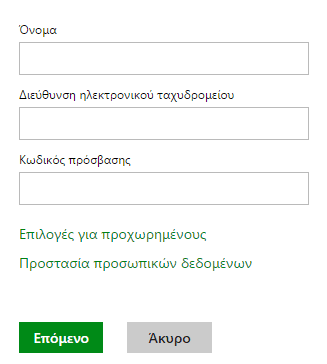
Στην συνέχεια επιλέγουμε την τοποθεσία αποθήκευσης των μηνυμάτων και πατάμε αποθήκευση.
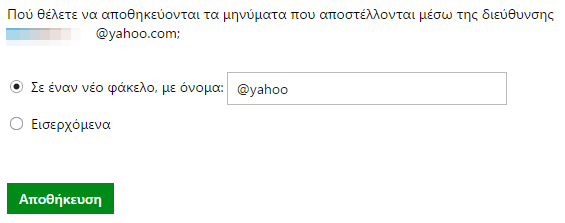
Εισαγωγή λογαριασμών
Για την εισαγωγή των λογαριασμών έχουμε τις παρακάτω επιλογές.
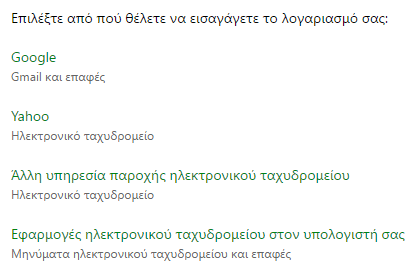
Αφού διαλέξουμε την υπηρεσία και τον τρόπο εισαγωγής που προτιμάμε, και συνδεθούμε, πατάμε “Έναρξη”.
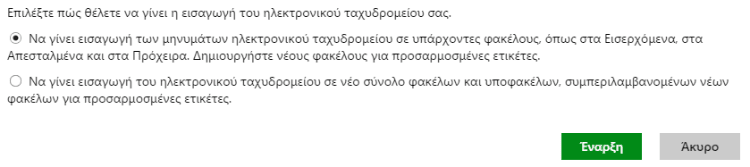
Τέλος, αν ζητηθεί αποδεχόμαστε το αίτημα πρόσβασης για να ολοκληρωθεί η εισαγωγή των δεδομένων.
Προώθηση αλληλογραφίας
Για την προώθηση αλληλογραφίας εισάγουμε τις διευθύνσεις μας και επιλέγουμε τη διατήρηση των αντιγράφων για μην γίνει διαγραφή των μηνυμάτων στον κύριο λογαριασμό.
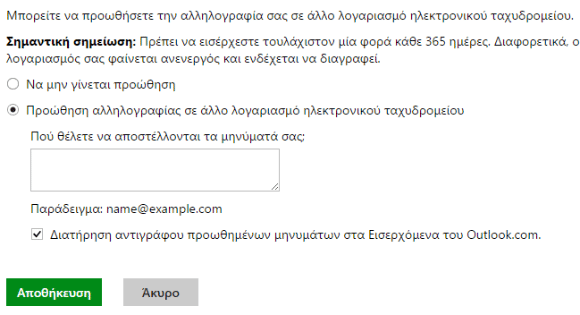
Ρύθμιση POP
Αν το επιθυμούμε ενεργοποιούμε την σύνδεση συσκευών και εφαρμογών με POP και πατάμε αποθήκευση.
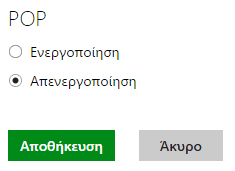
Για την διαχείριση του λογαριασμού μας από πολλές δημοφιλείς εφαρμογές αλληλογραφίας βλέπουμε εδώ.
Yahoo

Προσθήκη λογαριασμών
Στην υπηρεσία Υahoo τα πράγματα είναι αρκετά πιο απλά στην εισαγωγή λογαριασμών με λιγότερες διαθέσιμες επιλογές. Το μόνο που χρειάζεται να κάνουμε είναι να πατήσουμε τις ρυθμίσεις από το μενού στο γρανάζι…
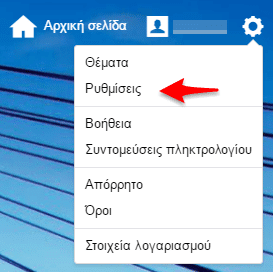
… και να επιλέξουμε την καρτέλα των λογαριασμών. Από εκεί μπορούμε να δούμε τις διευθύνσεις μας και να προσθέσουμε άλλες.
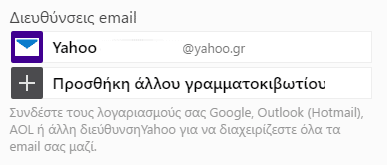
Αφού επιλέξουμε τον πάροχο που θέλουμε…
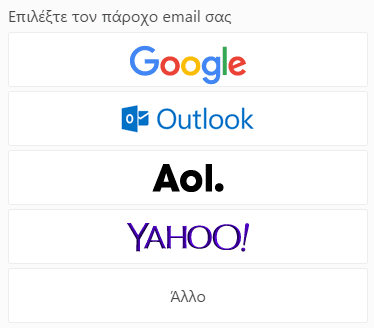
… γράφουμε την διεύθυνση μας και πατάμε “Προσθήκη γραμματοκιβωτίου”.
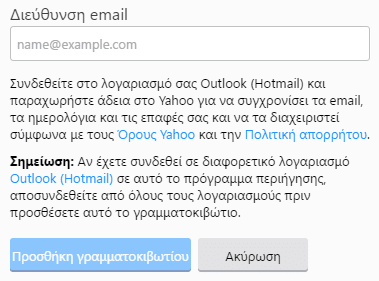
Τέλος θα πρέπει να δώσουμε την άδεια μας για να ολοκληρωθεί η εισαγωγή.
Προώθηση email
Πατώντας πάνω στη κύρια διεύθυνση Yahoo μπορούμε να επεξεργαστούμε τις ρυθμίσεις για την προώθηση των μηνυμάτων.
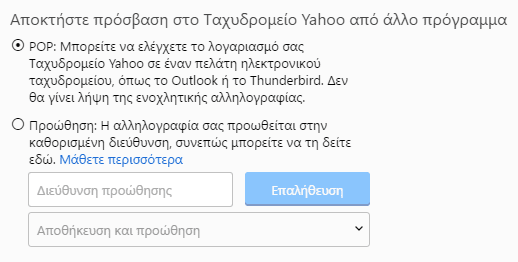
Αφού επιλέξουμε την προώθηση συμπληρώνουμε τον λογαριασμό μας και διαλέγουμε έναν από τους δύο τρόπους αποθήκευσης.
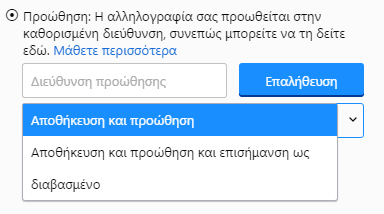
Τέλος πατάμε επαλήθευση και επιβεβαιώνουμε την διαδικασία από το email μας.
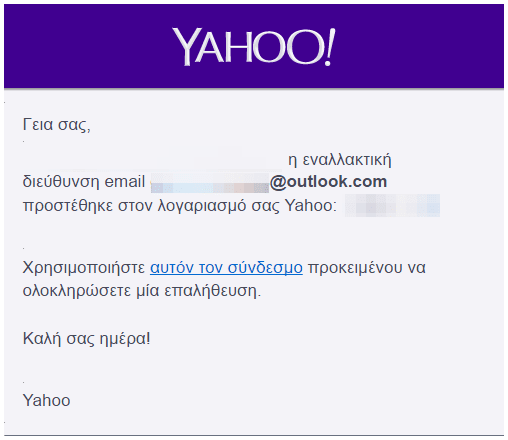
Επίσης η εφαρμογή Yahoo Mail για κινητά είναι είναι διαθέσιμη στα γνωστά ηλεκτρονικά καταστήματα και μπορεί να διαχειριστεί όλα τα email από διαφορετικούς λογαριασμούς και υπηρεσίες.
Ποια είναι τα πλεονεκτήματα και τα μειονεκτήματα κάθε μεθόδου
Οι τρόποι για να διαχειριστούμε όλα τα email μας είναι πολλοί και ο καθένας έχει τα δικά του πλεονεκτήματα.
Οι επεκτάσεις προσφέρουν μεγαλύτερη ευκολία και είναι πιο άμεσες στην πρόσβαση. Όμως τα μηνύματά μας εξακολουθούν να βρίσκονται σε διαφορετικούς λογαριασμούς, και θα πρέπει να ανοίγουμε τον κάθε ένα ξεχωριστά για να δούμε όλα τα email.
Οι email clients αποθηκεύουν όλα τα email και κάνουν backup, αλλά τα μηνύματα πιάνουν χώρο στο δίσκο.
Τέλος, η χρήση μιας υπηρεσίας η οποία συγκεντρώνει όλα τα email είναι βολική, αλλά ενέχει ρίσκο σε περίπτωση που χάσουμε την πρόσβαση στον κεντρικό λογαριασμό.
Επιλέγουμε λοιπόν έναν ή περισσότερους τρόπους και εκμεταλλευόμαστε την ευκολία της άμεσης πρόσβασης σε όλους τους λογαριασμούς μας.
Εσείς πώς προτιμάτε να ελέγχετε όλα τα email σας;
Εσείς ποιον από τους παραπάνω τρόπους προτιμάτε; Χρησιμοποιείτε ήδη κάποια από τις επεκτάσεις ή τις εφαρμογές email client του οδηγού ή θέλετε να προτείνετε μια αντίστοιχη; Γράψτε μας στα σχόλια την άποψη σας.